马上注册,加入CGJOY,让你轻松玩转CGJOY。
您需要 登录 才可以下载或查看,没有帐号?立即注册

×
人物逆光怎么画?如何学习绘画?想必这些都是绘画初学者们经常在想的问题吧,就是不知道如何才能学习好绘画,然后绘画出自己想要画的东西 那么今天灵猫课堂就在网络上收集整理了一些关于简单的逆光画法改变插画氛围!教程非常简单,赶紧来看看叭: 
1.直到人物画完首先要进行角色的涂抹。 (简单的流程)
草图→线条画→底色的涂抹→颜色的追加→阴影等画进去→添加高光 草图

线条画. 
底色的涂抹. 
添加颜色的味道 
把影子画进去 
添加高光显示 
2.逆光的涂抹从这里开始涂上可以放在整个插图上的阴影。
粗也加起来,现在就是这样的状态。 
总体来说,我想给人一种更黑暗和湿润的印象,所以我会给角色增添阴影。 <图层>
将角色涂抹中使用的图层,全部放入一个图层组中。
在成为“人物”的图层组合中,加入了草稿以外的图层。 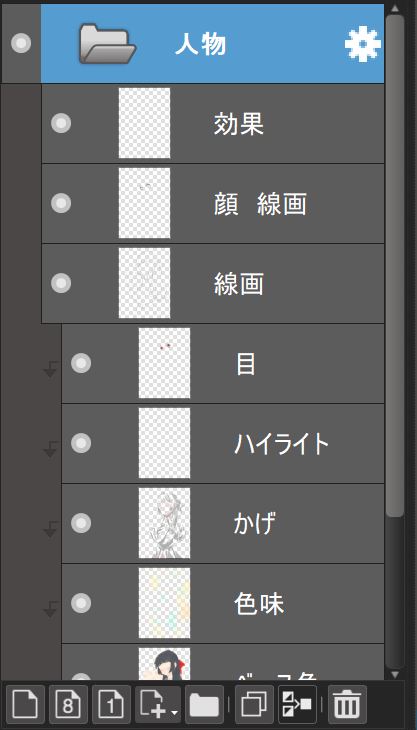
在图层组上创建新图层(“整个阴影”),然后在乘法模式下将其裁剪到图层组中。
※此时,将图层组的模式从“通过”改为“常规”。
否则,即使在顶部裁剪图层,颜色也不会反映出来。 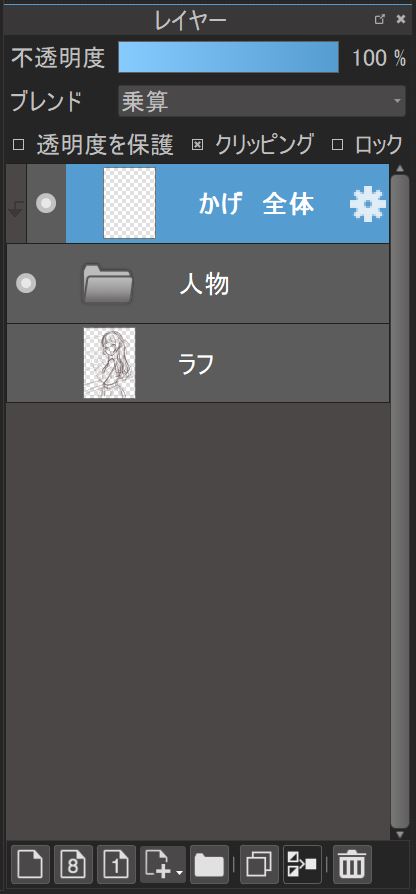
<涂>
在“整个阴影”图层中填充桶。
颜色是用无彩色的灰色涂的。
整个角色的颜色变暗了。 
※用油漆桶填充时,将油漆桶工具的“参照”部分设定为“图层”。 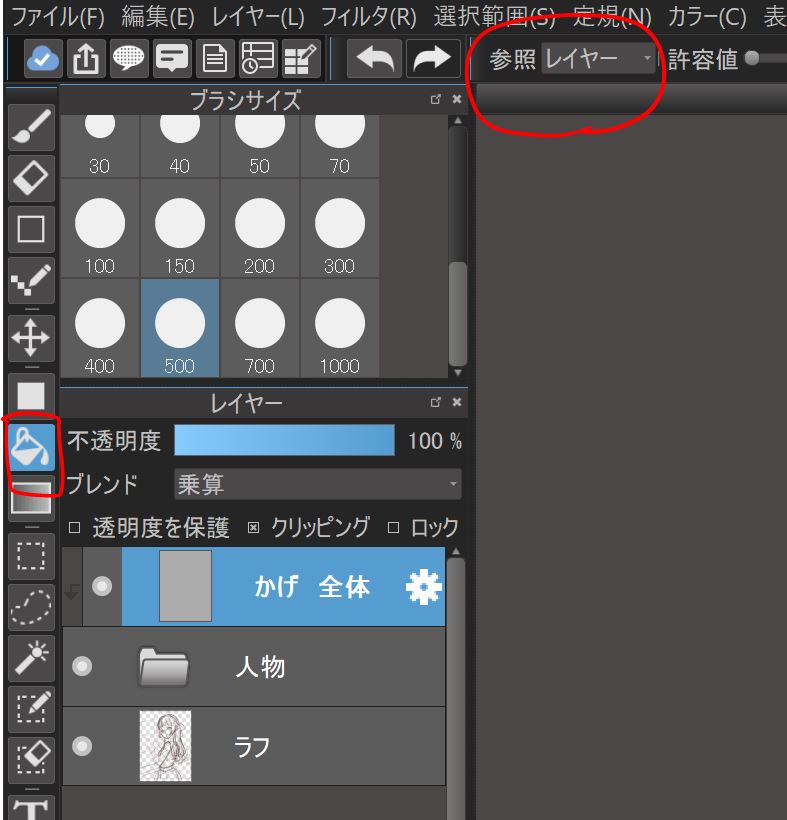
接下来我会表现出光。
我会在意识到光线从屏幕左侧照射的同时进行绘制。 与其“加光”,不如继续“切影”的意识。
在之前填充的“整体阴影”图层中,使用橡皮擦工具或画笔工具(什么都可以)的透明色,去除曝光部分的颜色。 ~一点~~
透明色是可以像橡皮擦一样使用画笔工具的功能。
设置快捷键很方便,因为您可以在彩色和非彩色画笔工具之间快速切换。
这一次,我将使用画笔工具“水彩”的透明颜色来锐化颜色。 
削了脸周围的颜色。
光是这样就能一下子表现出强光被逆光击中的感觉。 
以角色的外侧为中心削去颜色。
整个状态都结束了。 
一旦忽视了光照的方式,只削去了眼睛的部分颜色。
这样一来,我的眼睛看起来更闪闪发光。 
我试着用更轻的笔压削掉颜色。
这样一来,就像是从窗户透出了阳光一样的表达方式。 
和草图加起来就是这样的感觉了。 
与原作的画作相比,气氛截然不同。 

顺便推荐大家可以搜一下:灵猫课堂,或者打开手机,添加好友框内搜索:灵猫课堂,一键关注,学习无忧!上面有很多的插画课程,每天老师在线指导你的插画技法,让你的懒癌无从逃过,划重点,免费的,是真免费,是真的真的免费! 
以上就是灵猫课堂为大家从网络上整理分享的教程啦,主要是教大家简单的逆光画法!教程非常简单,相信这篇教程肯定会对大家有所帮助,赶紧来看看叭~ 如果你对我们的绘画自学计划感兴趣的话
欢迎来加入我们的免费绘画Q交流社区:816826420 在那里,会有更多更全面的资源,还会定时直播绘画教程 助你开启绘画提升之门 大家可以畅所欲言 在轻松的交流中享受绘画的乐趣! 图文素材来源于网络,如侵则删
|  加载中...
加载中...
